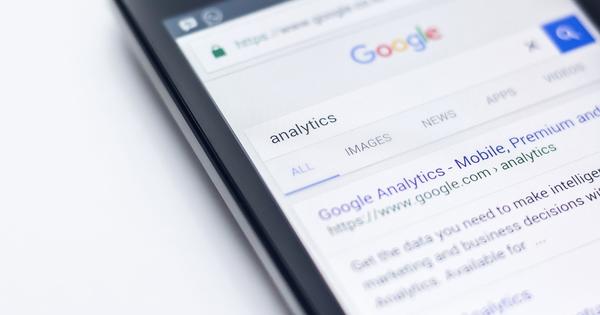کیا TV مصروف ہے، لیکن کیا آپ اب بھی اپنے Xbox One پر ایک اچھا گیم کھیلنا چاہتے ہیں؟ پھر یہ جان کر اچھا لگا کہ Windows 10 میں آپ کے پسندیدہ گیمز کو کسی بھی PC پر وائرلیس طور پر سٹریم کرنے کی خصوصیت شامل ہے۔ اس طرح آپ Xbox گیمز کو اپنے PC پر سٹریم کر سکتے ہیں۔
درست ترتیبات
گیمز کو اسٹریم کرنے کے لیے، سب سے پہلے آپ کو اپنے Xbox One کی ترتیبات میں غوطہ لگانا ہے۔ کے پاس جاؤ ترجیحات اور منتخب کریں کھیل DVR اور سٹریمنگ. یقینی بنائیں کہ پیچھے ایک چیک مارک ہے۔ دوسرے آلات پر گیم اسٹریمنگ کی اجازت دیں۔. پھر پر منتخب کریں۔ ترجیحات / ایکس بکس ایپ کنکشنز اختیار کے لئے کسی بھی ڈیوائس سے کنکشناجازت دینے کے لئے یا صرف پروفائلز اس Xbox میں سائن ان ہیں۔.

ایکس بکس ایپ
ابھی PC پر آفیشل Xbox ایپ ڈاؤن لوڈ کریں اور اسی گیمر ٹیگ کے ساتھ سائن ان کریں جو آپ Xbox One پر سائن ان کرتے تھے۔ ایپ کے ساتھ آپ بنیادی طور پر وہی کر سکتے ہیں جیسا کہ گیم کنسول پر ہوتا ہے۔ Xbox اسٹور کو براؤز کرنے، اپنے گیمز اور کامیابیوں کو چیک کرنے اور دوستوں کو پیغامات بھیجنے کے بارے میں سوچیں۔ آپ ایکٹیویٹی فیڈ بھی دیکھ سکتے ہیں اور نئے دوست یا کلب تلاش کر سکتے ہیں۔

سلسلہ بندی کا معیار
Xbox One اور Windows 10 PC کام کرنے کے لیے سٹریمنگ کے لیے ایک ہی ہوم نیٹ ورک پر ہونا چاہیے۔ ترجیحی طور پر وائرڈ ایتھرنیٹ کنکشن یا اپنے Wi-Fi نیٹ ورک کا 5GHz فریکوئنسی بینڈ استعمال کریں، بصورت دیگر آپ کو کھیلتے ہوئے ہکلانے کا تجربہ ہوگا۔ اگر آپ کا وائی فائی نیٹ ورک کافی تیز نہیں ہے، تو اسٹریمنگ کے دوران معیار کو کم کرنا ہوشیار ہے۔
جڑیں اور کھیلیں
ڈیسک ٹاپ ایپ سے، بائیں مینو میں دبائیں۔ لنک، جس کے بعد آپ کا Xbox One خود بخود ظاہر ہو جائے گا۔ گیم کمپیوٹر پر کلک کریں اور پھر منتخب کریں۔ ندی کنکشن قائم کرنے کے لیے۔ Xbox One انٹرفیس آپ کے PC پر عکس بند ہے اور اسے Xbox کنٹرولر سے کنٹرول کیا جا سکتا ہے۔ اپنے پسندیدہ کھیل کا انتخاب کریں اور کھیلنا شروع کریں! اسٹریمنگ کو روکنے کے لیے Esc کلید دبائیں۔